こんにちは、ゆいです♪
カナダでワーホリ中の私は、年末年始に日本へ一時帰国することにしました。しかし予約したフライトには直行便がなく、アメリカを経由して帰国するルートに。
そこで必要になったのが ESTA(エスタ) の申請でした。初めての申請で不安もありましたが、実際にアプリを使ってみると意外と簡単。
この記事では、私が行ったESTA申請の手順と流れをわかりやすく紹介します。
ESTAとは?

ESTA(エスタ)とは 「電子渡航認証システム」 のことで、アメリカにビザなしで90日以内滞在するための事前審査です。
米国国土安全保障省(DHS)が運用しており、オンラインで渡航前に承認を得る必要があります。ビザと違って面接などは不要で、スマホやPCから必要事項を入力して申請するだけです。
ESTAが必要な人
- アメリカに旅行する人(90日以内の滞在に限る)
- アメリカで乗り換え(トランジット)する人
つまり、アメリカの空港に降りる=乗り換えでも入国扱いになるため、ESTAが必須になるという仕組みです。
その際にESTAが承認されていないと 搭乗拒否される可能性 もあります。航空会社によっては、チェックイン時点でESTA未承認だと搭乗できません。
アプリでのESTA申請手順
私は今回、公式アプリ「ESTA Mobile App」を使って申請しました。
スマホだけで完結するので、思っていたよりも簡単でした!
STEP1:アプリをダウンロード
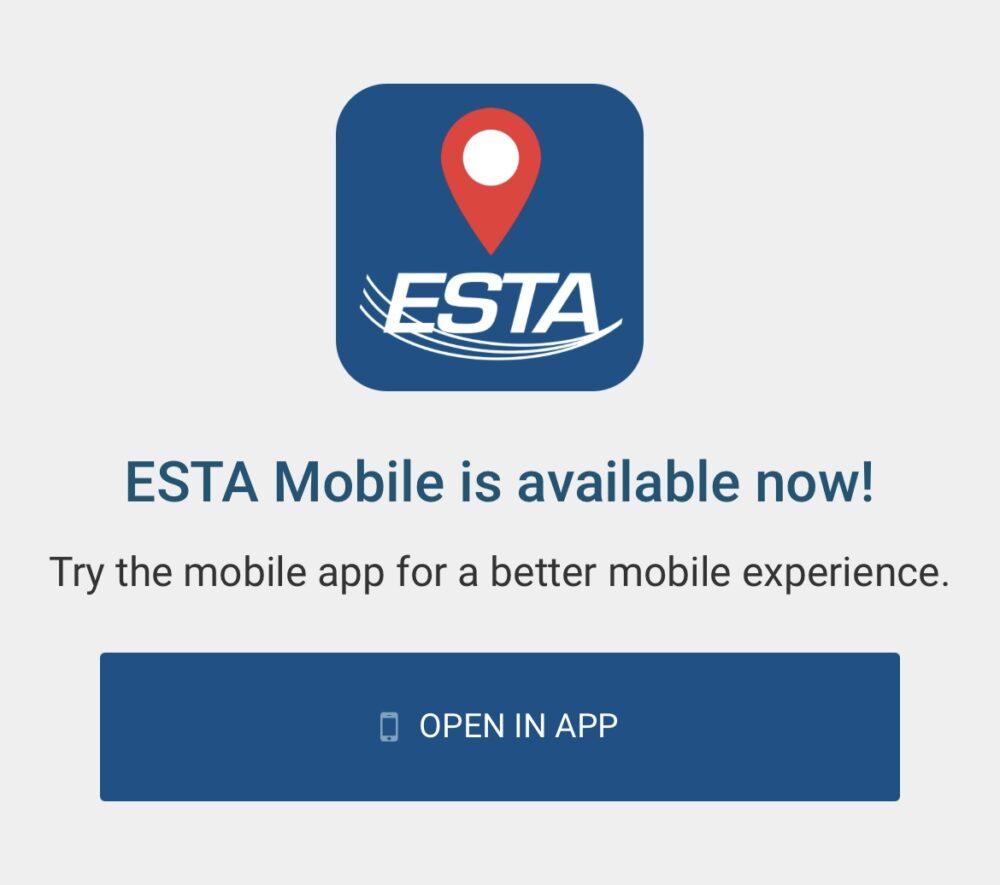
App Store / Google Play からダウンロード。
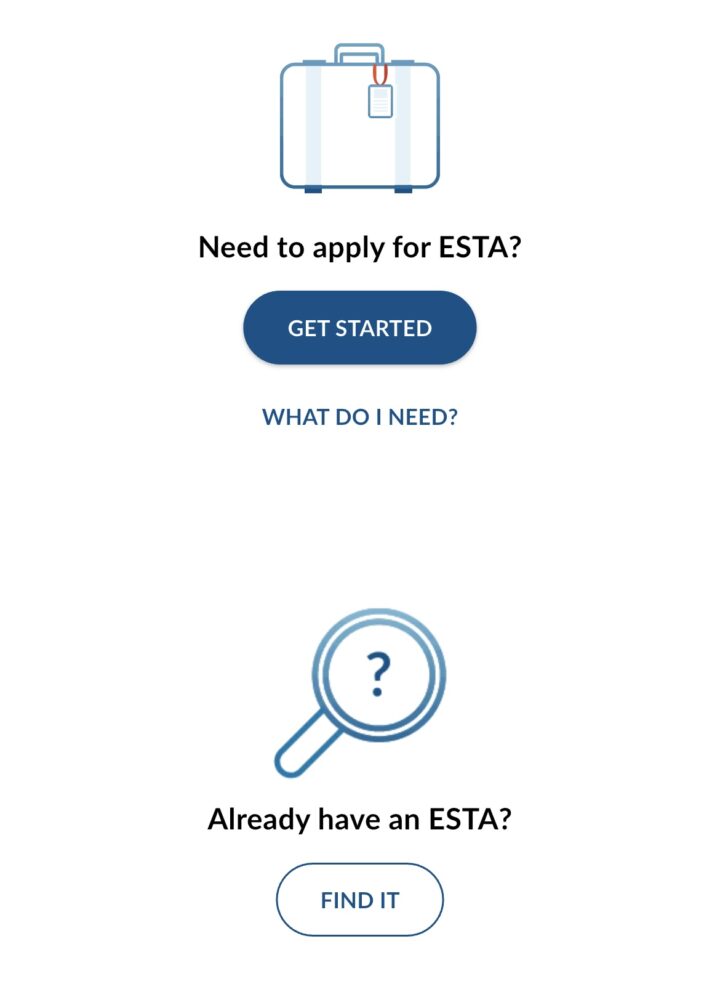
申請はこの画面の「GET STARTED」から行います。
STEP2:パスポートを読み取り
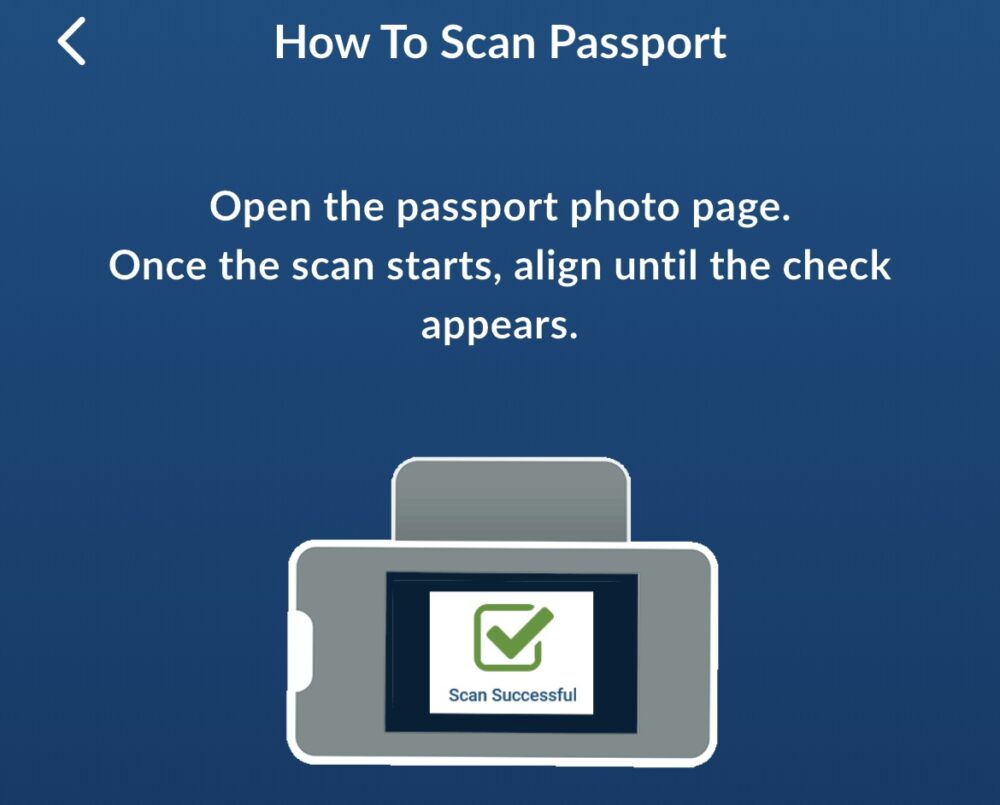
写真をパスポートの写真ページを撮影すると自動で情報が反映されます。パスポートの読み取りは2STEPあります。
1枚目はパスポートの中の個人写真があるページ、2枚目はパスポートの背表紙になります。(※私は表紙だと勘違いして何回もトライして時間を無駄にしたので、みなさんお気をつけください)

この画面になったら、パスポートの背表紙にスマホを置いてください。
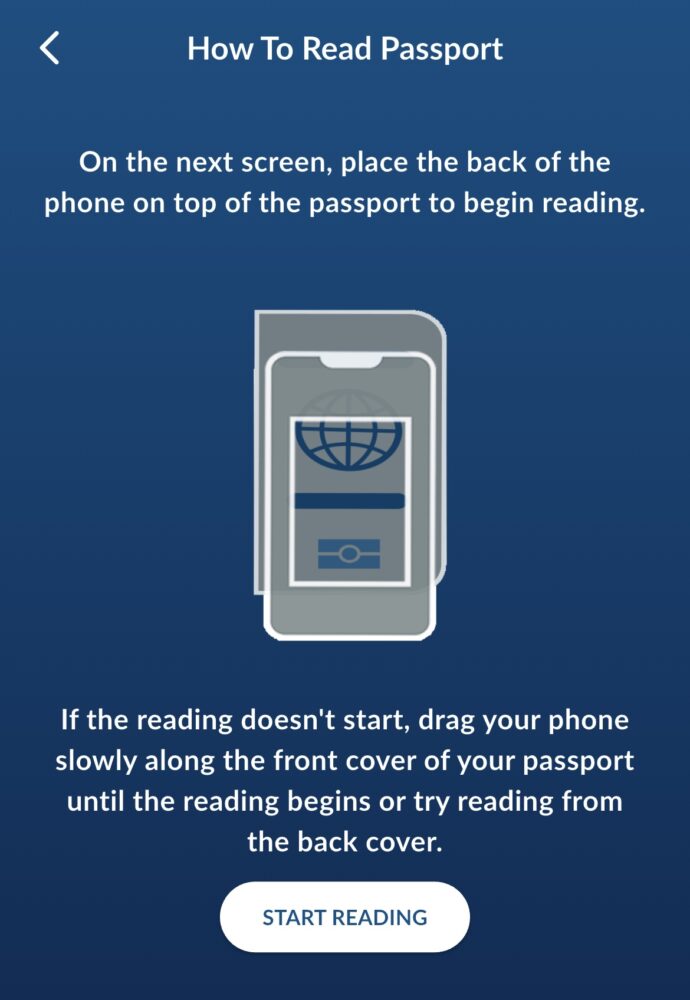
STEP3:個人情報・渡航情報の入力
ここは少し手間がかかります。というのも、入力する項目が多く全行程終えるのに10-15分程度かかります。
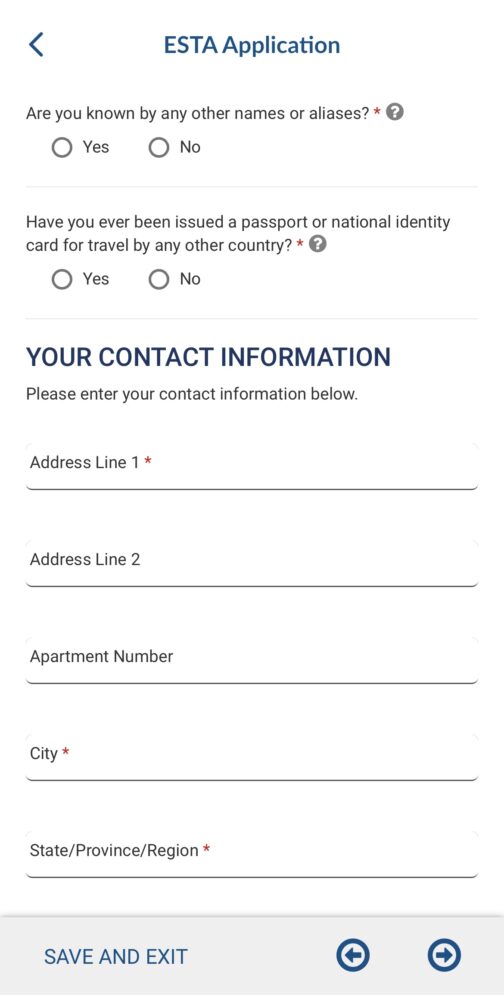
- 氏名、生年月日
- 住んでいる国の住所(今回はカナダ)
- 連絡先
- 緊急連絡先
- 渡航の目的
そして途中で一時保存ができないのも少し不便。
STEP4:支払い(40ドル)
ESTAの申請をするのには、$40の費用がかかります(支払いが完了しないと申請が始まりません)。
アプリ内でクレジットカードまたはPayPal払いが可能。支払いが完了すると、ステータスが “Authorization Pending(審査中)” に変わります。
STEP5:承認メールを待つ
私の場合は、申請後数時間で「ESTA Status Change」というメールが届きました。
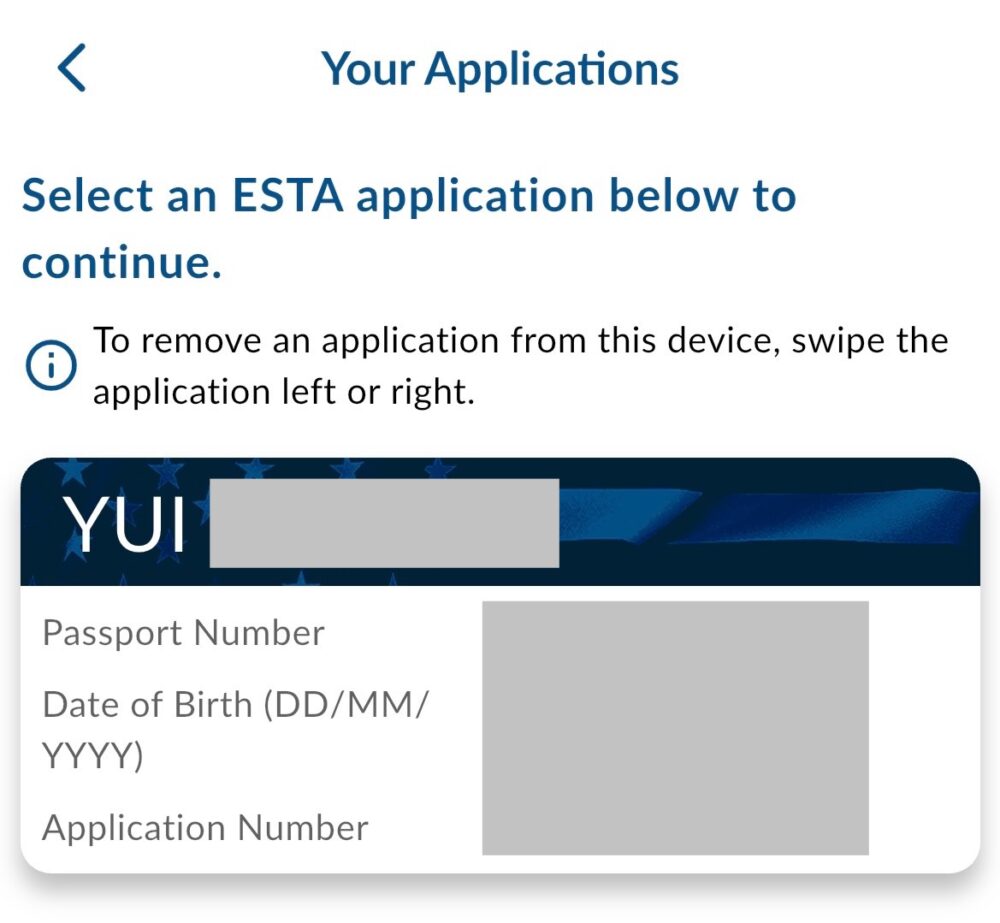
アプリを開くと…
Authorization Approved(承認済み)
有効期限:2027年11月15日
と表示されていました。審査には最長72時間かかることもあるので、早めの申請がおすすめです。
ESTAの有効期間は2年
ESTAの有効期間は以下のように決まっています。
- 承認日から2年間有効
- ただしパスポートが先に期限切れする場合はその日まで
- 期間中は複数回アメリカに渡航・乗り継ぎOK
今回の私の場合は、申請した日から2年後の2027年11月15日まで有効となっていました。
実際にやってみた感想
ESTAの申請は難しそうなイメージがあったのですが、10-15分程度で完了 します。
ただ、入力項目が多いので少し面倒に感じました。
乗り継ぎだけだからと油断してギリギリ申請すると危険なので、フライトを予約したら早めにESTAを取っておくのが安心 です。
まとめ
- ESTAとはアメリカ渡航のための電子渡航認証
- 乗り換え(トランジット)でも必ず必要
- アプリ申請で10-15分で完了
- 承認は数時間〜72時間
- 有効期間は2年間
今回実際にアプリで申請してみて、思ったより簡単でスムーズ でした。これからアメリカ経由で渡航する人の参考になれば嬉しいです。
\SNSでもワーホリの様子を発信中/
InstagramやYouTube Shortsでも、カナダワーホリ中の観光・ランニング・日常生活をアップしています!
ぜひこちらもフォロー&チェックしてみてください!
【Instagramはこちら】
https://tinyurl.com/mryv5sj9
【YouTubeはこちら】
https://www.youtube.com/@yui__running